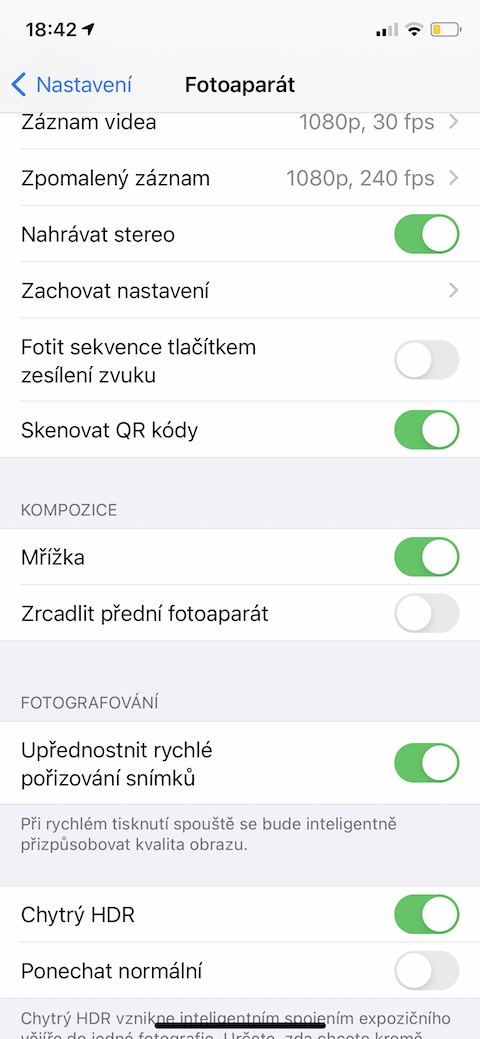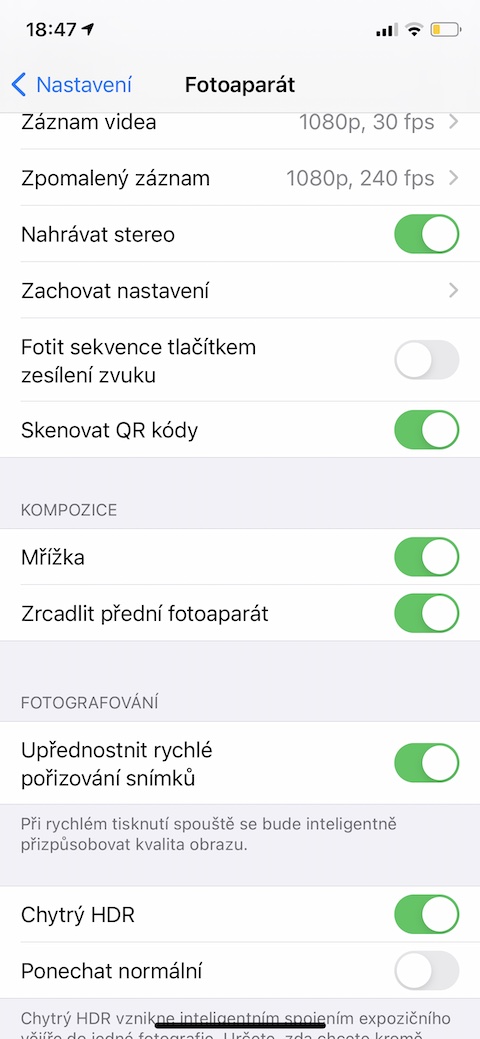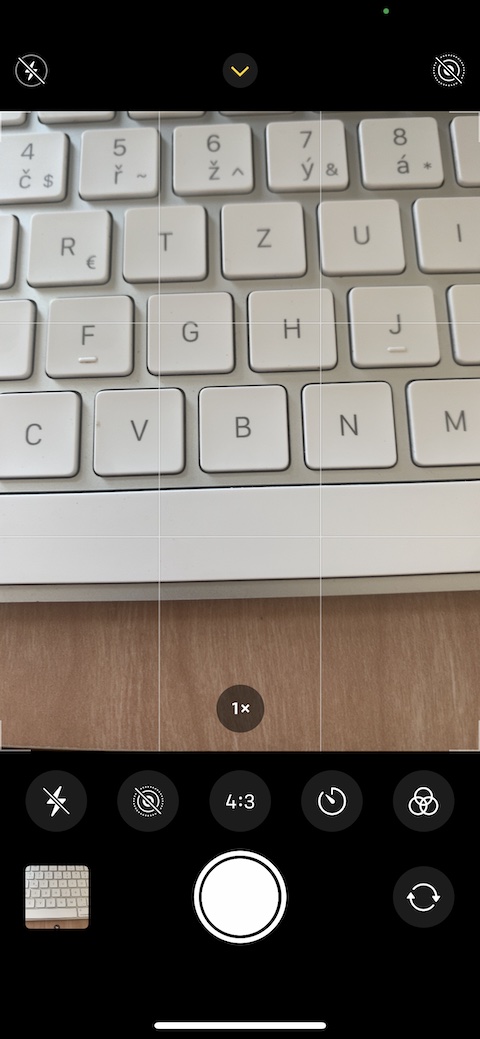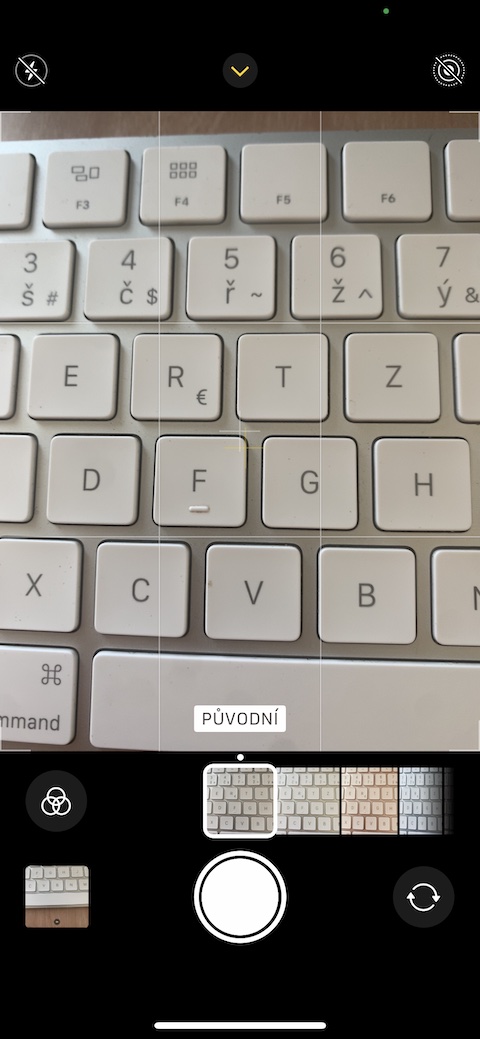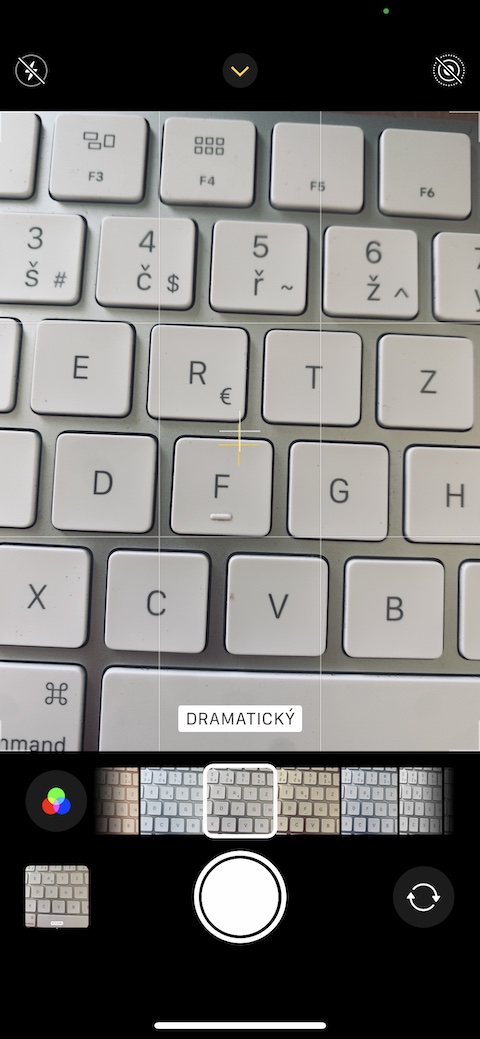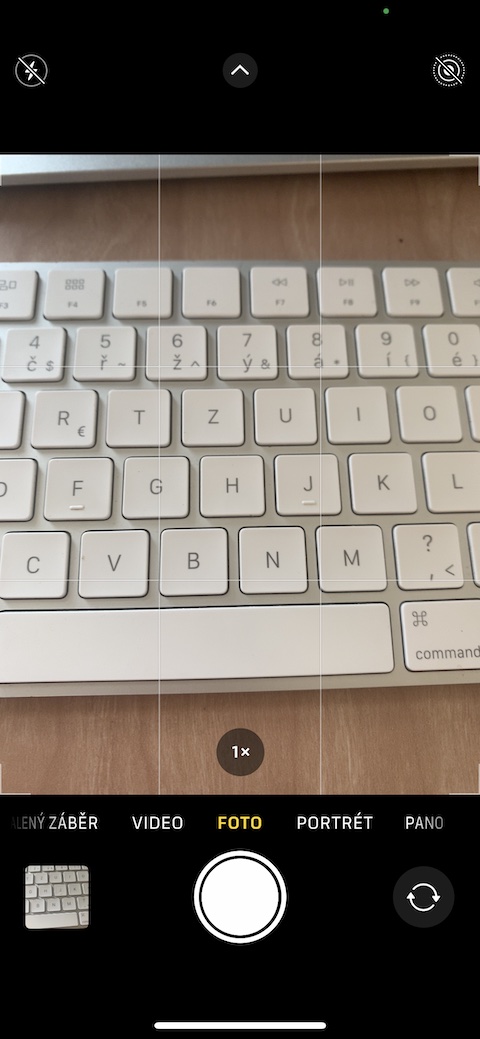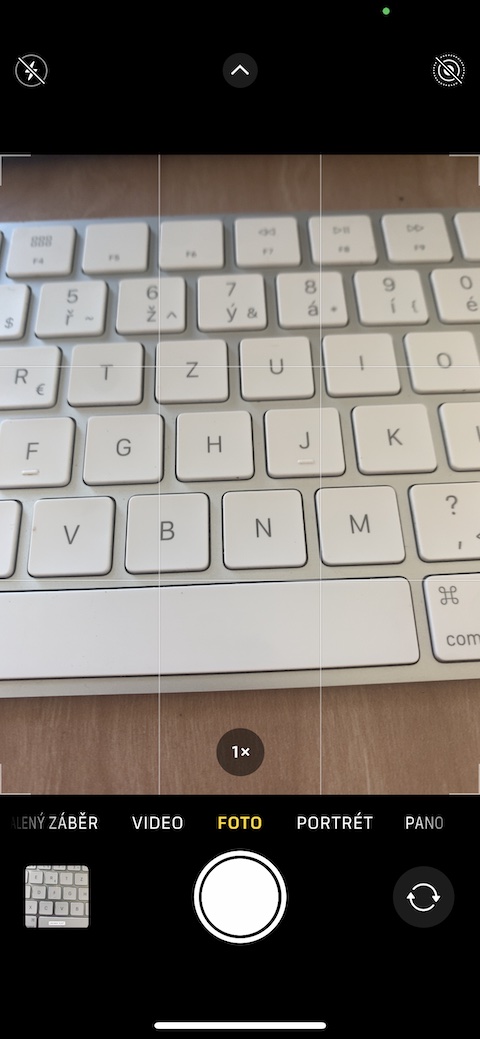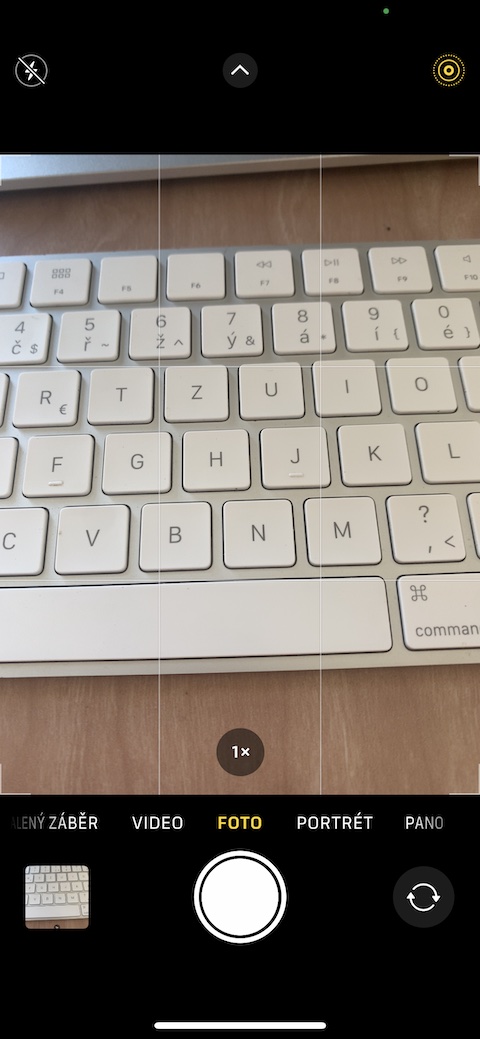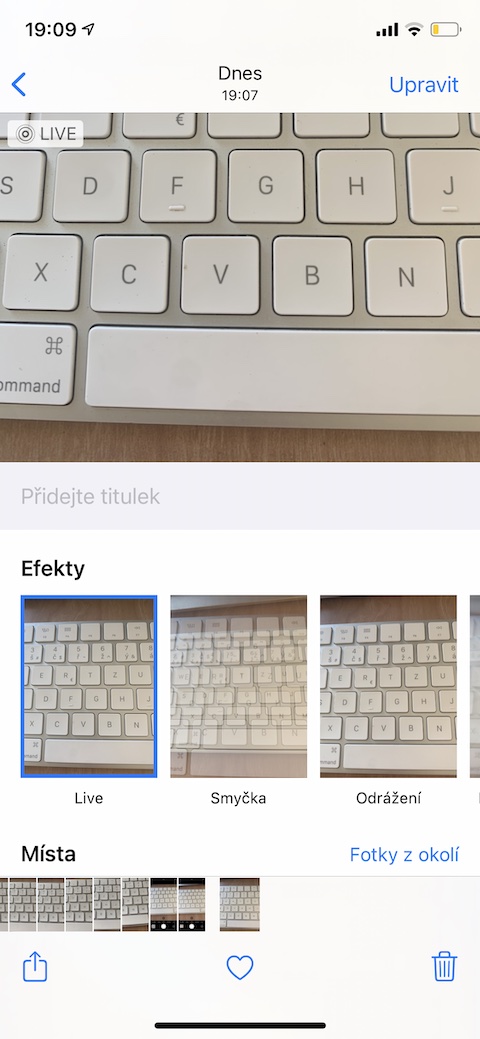กล้องของ iPhone พัฒนาขึ้นเรื่อยๆ ในรุ่นใหม่แต่ละรุ่น จึงไม่น่าแปลกใจที่ผู้ใช้จะชื่นชอบกล้องเหล่านี้มากขึ้นเรื่อยๆ ในบทความวันนี้ เราจะแนะนำเคล็ดลับสี่ประการเพื่อการใช้งานแอพกล้องแบบเนทีฟบน iPhone ของคุณให้ดียิ่งขึ้น
มันอาจจะเป็น สนใจคุณ

เปลี่ยนเป็นตาราง
หากคุณต้องการใส่ใจกับองค์ประกอบของภาพจริงๆ คุณสามารถใช้ตารางเมื่อถ่ายภาพด้วย iPhone ของคุณได้ บน iPhone ของคุณ ให้เรียกใช้ การตั้งค่า -> กล้องและในส่วน องค์ประกอบ เปิดใช้งานรายการ กริด.
(ยกเลิก) เปิดใช้งานการสะท้อนกล้องหน้า
หากคุณติดตั้ง iOS 14 (หรือหนึ่งในการอัปเดตที่ใหม่กว่า) บน iPhone ของคุณ คุณสามารถปิดหรือเปิดการสะท้อนกล้องเมื่อถ่ายเซลฟี่โดยใช้กล้องหน้า ขึ้นอยู่กับว่าคุณต้องการภาพจากกล้องหน้าของ iPhone อย่างไร มอง . หากต้องการเปิดใช้งานหรือปิดใช้งานการสะท้อนภาพเซลฟี่ ให้เริ่มต้นบน iPhone ของคุณ การตั้งค่า -> กล้อง- เช่นเดียวกับในขั้นตอนที่แล้ว ให้ไปที่ส่วนนี้ องค์ประกอบ และปิดการใช้งานรายการ กล้องหน้ากระจก.
ฟิลเตอร์ในไลฟ์วิว
ระบบปฏิบัติการ iOS มีตัวเลือกในการใช้ฟิลเตอร์พื้นฐานกับรูปภาพ คุณสามารถนำไปใช้กับภาพที่ถ่ายแล้วในแอปพลิเคชัน Photos ดั้งเดิม แต่คุณยังสามารถใช้การแสดงตัวอย่างสดได้โดยตรงในขณะที่ถ่ายภาพที่กำหนด แตะ n เมื่อถ่ายภาพและลูกศร ve ตรงกลางส่วนบนของจอแสดงผล iPhone ของคุณ แล้วเข้า. ด้านล่างของจอแสดงผล คลิก ด้านซ้าย na ไอคอนวงกลมสามวงจากนั้นเพียงเลื่อนนิ้วเลือกระหว่างตัวกรองแต่ละตัวก็เพียงพอแล้ว
Live Photos สำหรับงานที่ต้องเปิดรับแสงนาน
คุณสามารถเปิดใช้งาน Live Photo ได้เมื่อถ่ายภาพบน iPhone ของคุณ ฟังก์ชันนี้ไม่เพียงแต่ทำให้ภาพของคุณเคลื่อนไหวในช่วงสั้นๆ เท่านั้น แต่คุณยังมีตัวเลือกการแก้ไขที่สมบูรณ์ยิ่งขึ้นสำหรับภาพที่ถ่ายในโหมด Live Photo อีกด้วย แตะเพื่อเปิดใช้งานฟังก์ชั่น Live Photo ไอคอนที่เกี่ยวข้อง v มุมขวาบนของจอแสดงผล iPhone ของคุณ จากนั้นคุณสามารถแก้ไข Live Photos ได้ใน แอพ Photos ดั้งเดิมโดยแตะเพื่อเลือกรูปภาพที่ต้องการ จากนั้นปัดสั้นๆ จาก ด้านล่างของจอแสดงผลขึ้นไปจากนั้นเลือกเอฟเฟ็กต์ที่ต้องการ